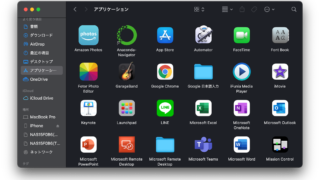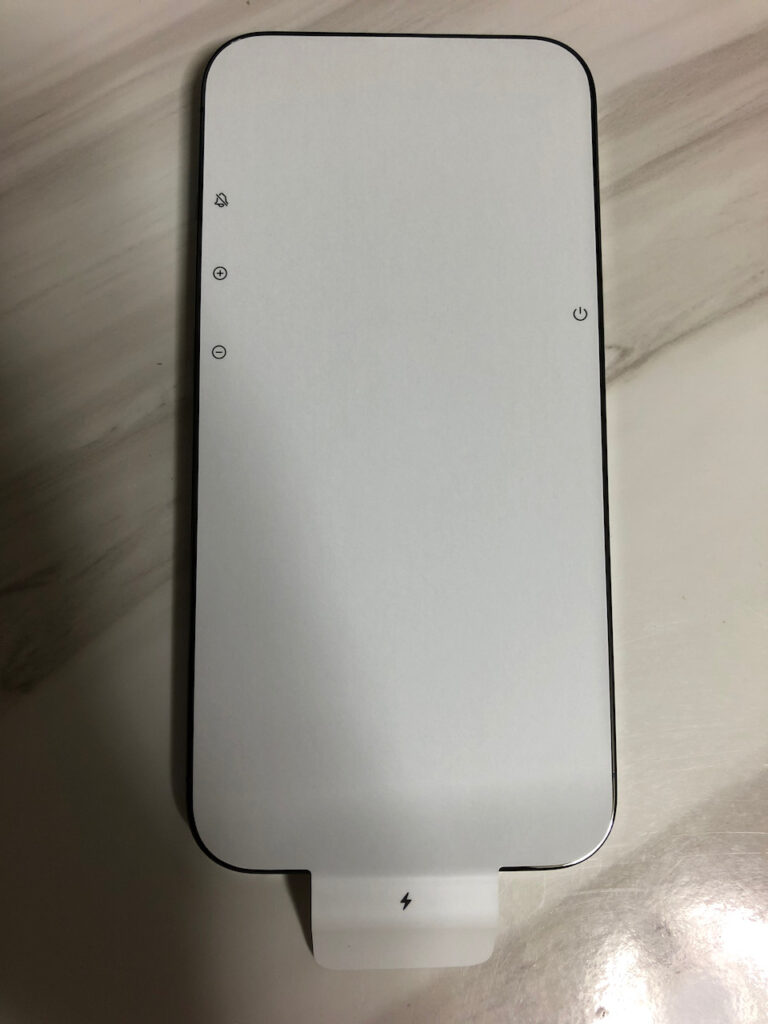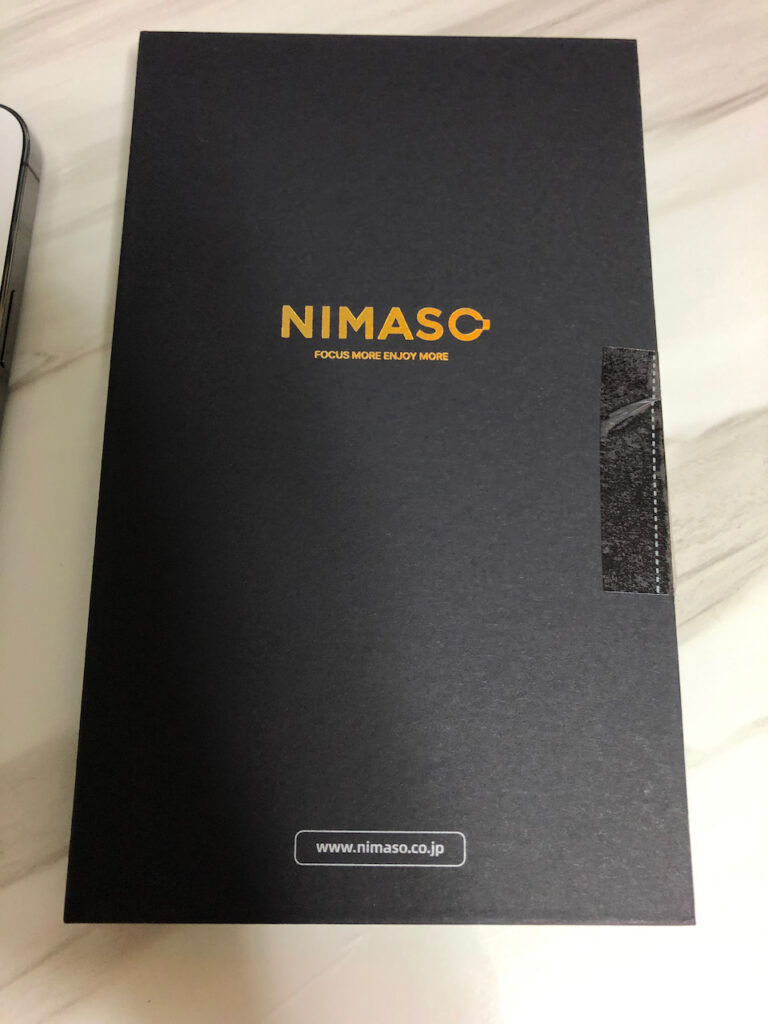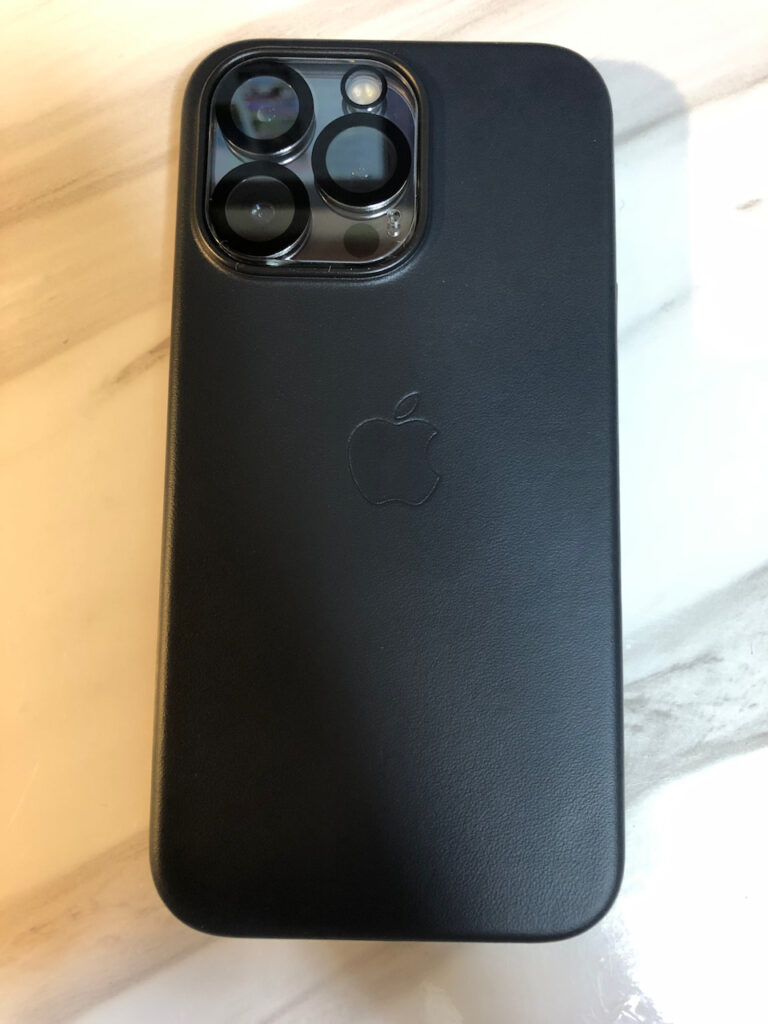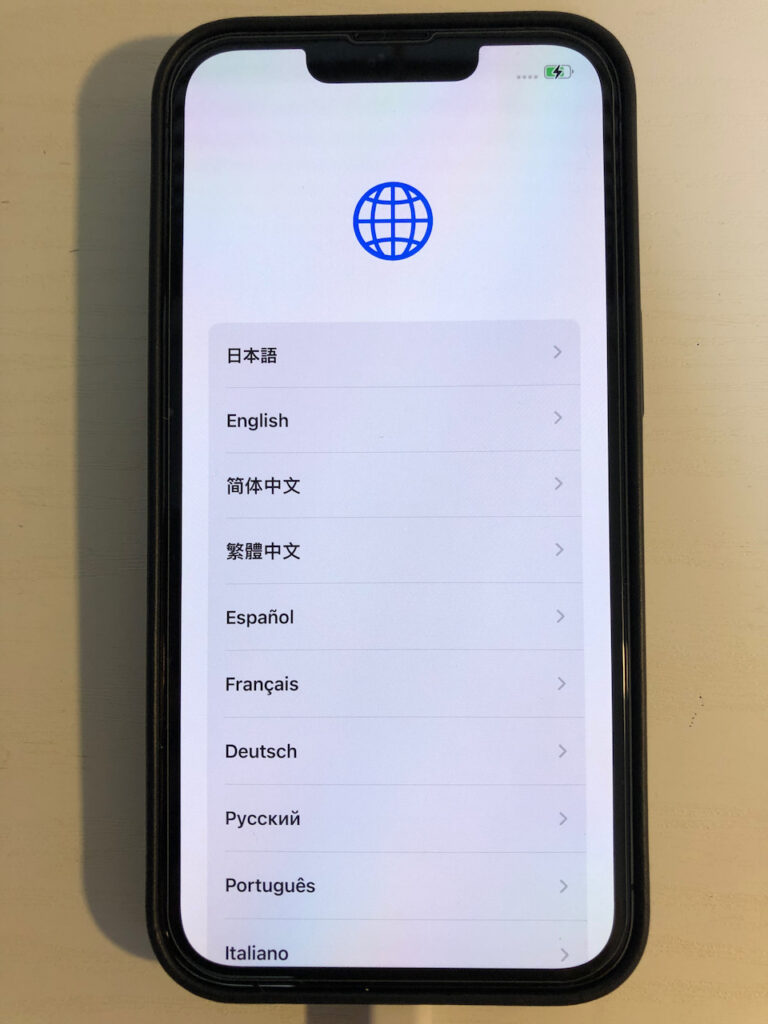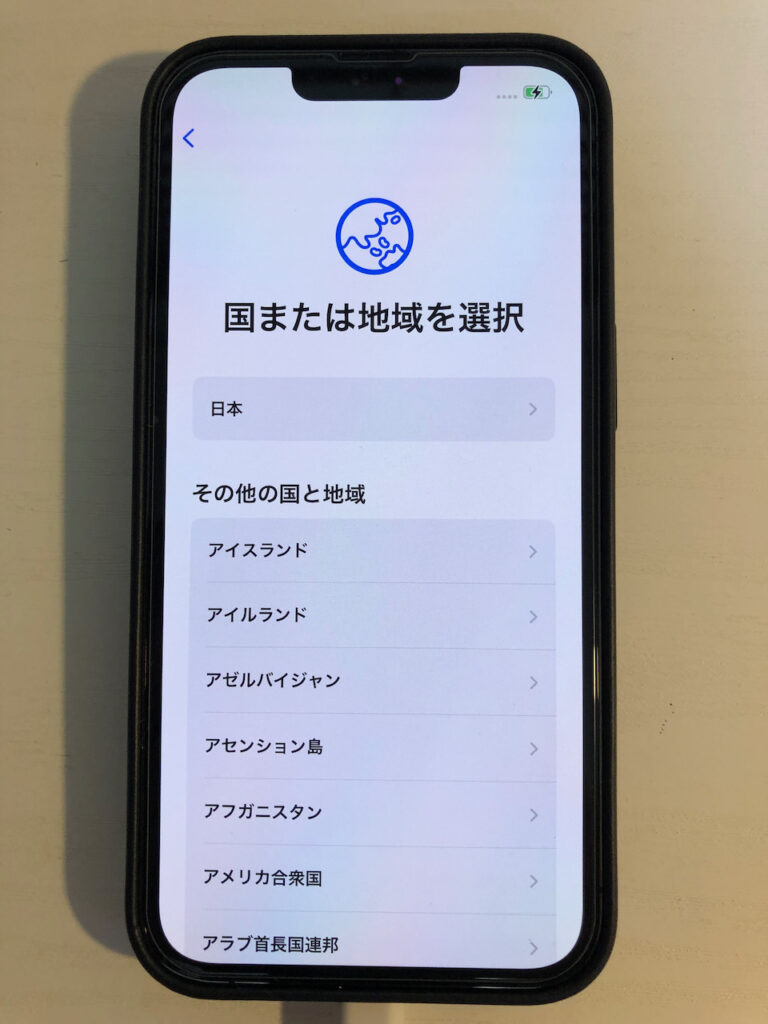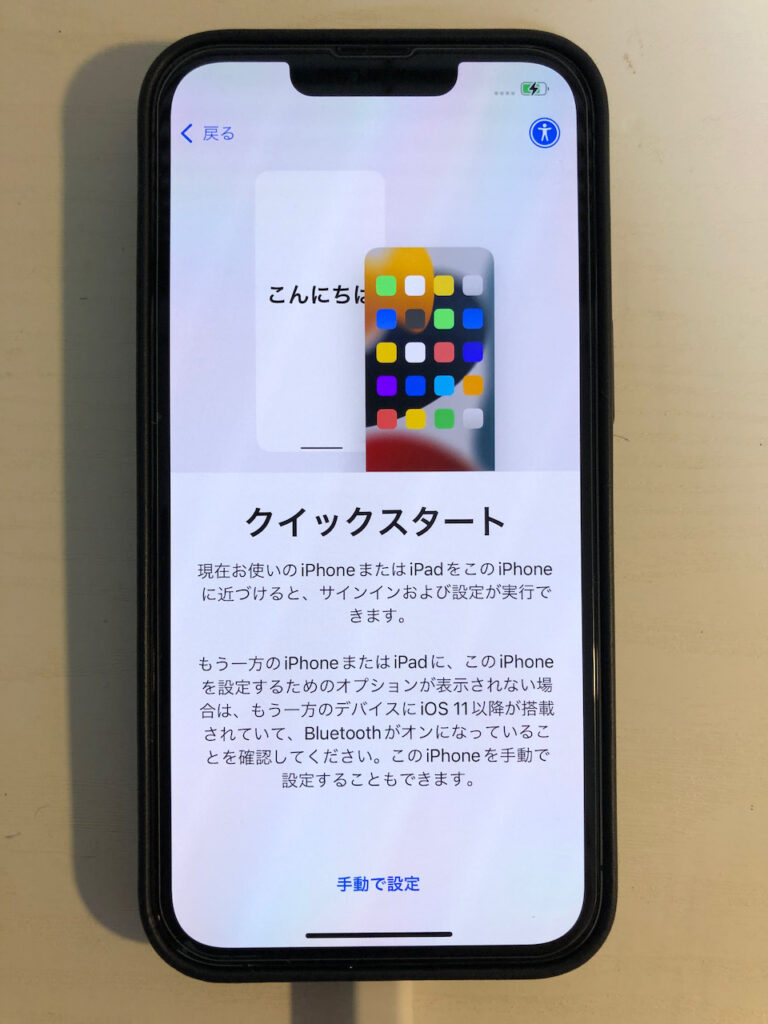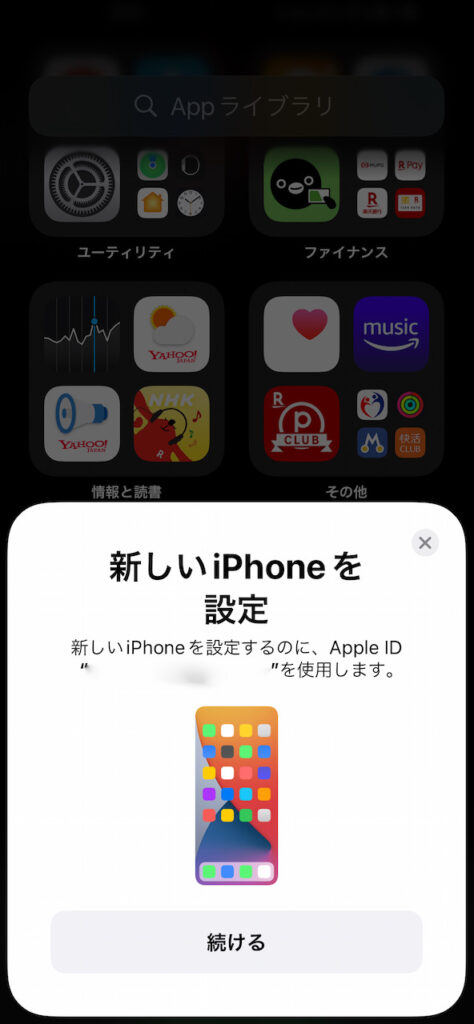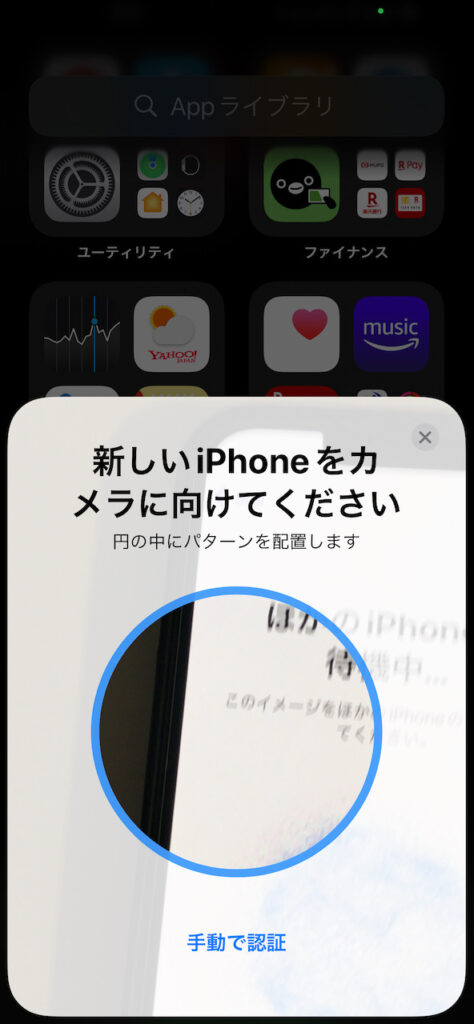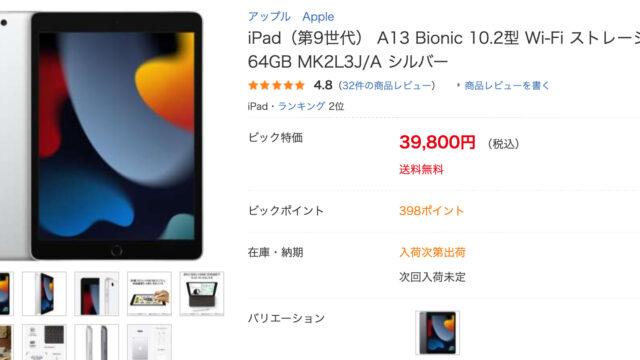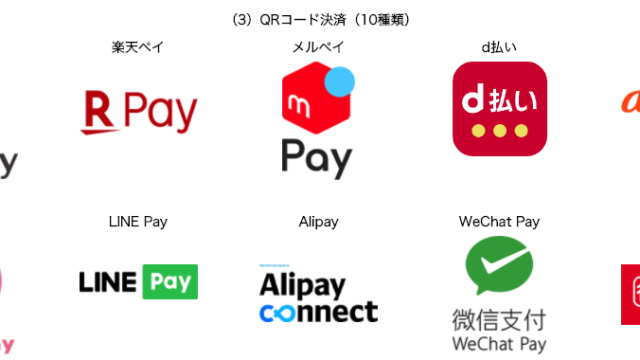昨日は、iPhoneのバックアップについて書きましたので、今日はついにiPhone 13 Proに触れていきます。
撮影に使ったカメラはiPhone Xです(笑)。最後のお仕事をしてもらいます。
さっそく箱から見ていきましょう。まず驚いたのは、箱の薄さです。iPhone Xのときはまだ、ACアダプタが付属していましたが、最近は付属をやめたのですね。まあ電源アダプタは、結局ユーザが好きなものを使用することが多いですし、この辺りは環境に配慮しても良さそうですね。

では、開封していきましょう。3つのカメラが目立ちます。
取り出すと、画面にカバーがありますね。さっそく、Amazonから購入したフィルムを貼っていきます。ガイド付きなので、非常に貼りやすかったです。貼るときに、ホコリが入ってしまったのは気にしない方向でいきます(笑)。
NIMASO ガラスフィルム iPhone13 Pro/iPhone 13 用 液晶 保護 ガラス フィルム iPhone13Pro 対応 ガイド枠付き 2枚セット
ガラスフィルム以外にどのアイテムを購入したかは、こちらの記事をチェックしてみてください。
ガラスフィルムを貼り、ケースに入れたところで、裏面のカメラに注目しました。3つのレンズが並んでいます。レンズの出っ張りがあるので、私のようにフィルムを貼る方も多いのではないでしょうか。
本体以外は、通信ケーブルと説明書のみで、非常にシンプルになっています。そのうち、ケーブルもつかなくなるのでしょうか。
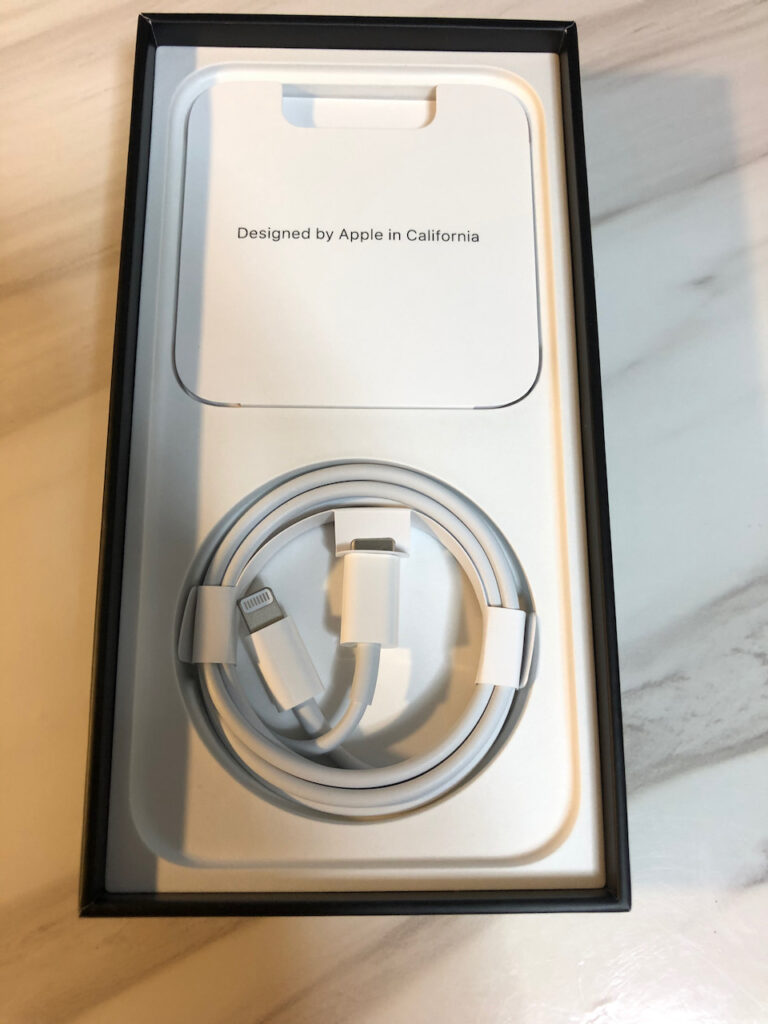
iPhoneの電源をつけて、セットアップしていきます。
電源投入後
クイックスタートで、iPhoneのデータを引き継ぎます。
セットアップ中
データ移行するには、以前持っていたiPhoneを使って、新しいiPhoneに表示されるバーコードを読み込みます。このあとは、iPhone同士を近くに置いて放置しておきます。
後は、画面のガイダンスに従っていけば、データ移行完了です。お疲れさまでした。
残りの作業は、各アプリのログイン、Lineのデータ移行、クレジットカード、Suicaの引き継ぎを行いました。各ログイン情報を覚えていないと大変ですね(汗)。
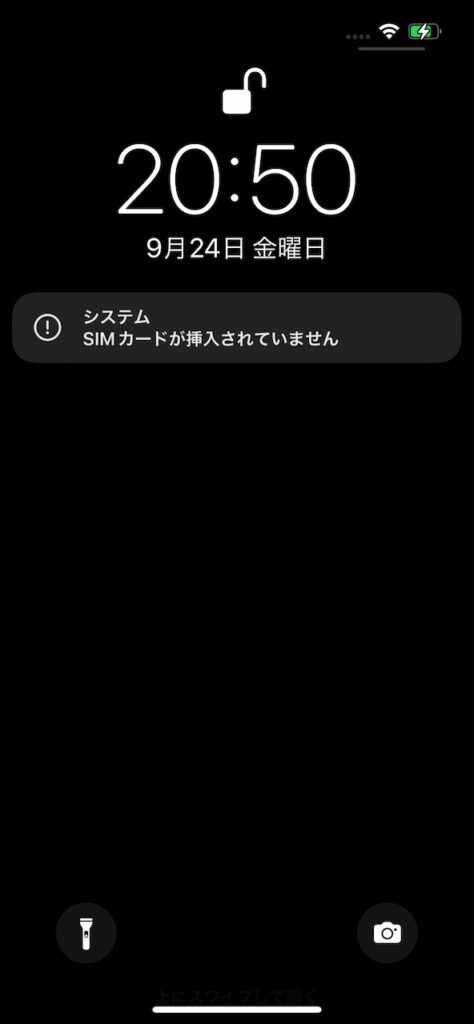
今回、SIMフリーモデルを購入しました。このあと、MineoのSIMカードを差し込み、無事通信できるのを確認しました。買い替えたことで、デュアルSIMも使えるようになったので、サブで楽天モバイルも使えるようにしましたが、それはまた別の記事でお話しします。
カメラの性能も上がったので、これで写真や動画撮影をやっていきたいと思います。ブログに上げる写真の品質も上がると思いますので、よろしければチェックしてみて下さい!
明日も良い暮らしを目指して。
この辺りで。
では。